Création d'un compte d'équipe de carte de visite numérique
En supposant que vous partez de zéro, nous passerons en revue un guide étape par étape pour configurer votre compte Tap Tag Team et comment jumeler des employés.
Si vous êtes un employé et que vous avez reçu un Tap Tag à configurer, veuillez passer à la section des membres de l'équipe ci-dessous.
ADMIN : Création d'un nouveau compte administrateur
Vous pouvez soit nous envoyer un e-mail pour votre profil d'administrateur, soit attendre que vos Tap Tags arrivent en appuyant sur l'un des Tap Tags à configurer.
1) Cliquez sur l'URL de votre profil ou appuyez sur un nouveau Tap Tag pour configurer votre compte. Sur le premier écran, vous remarquerez 3 options. Notez d’abord la troisième option, que vos employés utiliseront plus tard pour se connecter à l’administrateur. Vous entrez vos informations dans la première option pour arrêter un nouveau compte.
2) Choisissez de créer une carte de visite
3) Choisissez le forfait Équipe qui vous convient le mieux
4) Continuez à configurer votre compte et votre profil professionnel. L'administrateur peut également créer un profil numérique, similaire à ce que vos employés verront lors de la configuration. Enregistrez votre compte.
5) Connectez-vous à votre nouveau tableau de bord https://mytt.ag/login
6) Vous verrez un code de compte parent en haut du tableau de bord, c'est ce que vous donnerez à vos collaborateurs pour qu'ils puissent s'associer à vous 
MEMBRE DE L'ÉQUIPE : Comment configurer votre nouveau Tap Tag
Si votre entreprise vous a remis un Tap Tag et que vous souhaitez configurer votre compte, suivez les étapes ci-dessous.
1 : Obtenez le code du compte parent auprès du responsable qui vous a remis votre Tap Tag
2 : Appuyez/scannez votre Tap Tag pour la première fois, faites-le en maintenant le doigt en haut au centre de votre iPhone ou au milieu arrière de votre Android. Voici un guide utile
https://taptag.shop/pages/how-to-claim-your-profile
3 : Vous verrez un écran proposant trois options. SÉLECTIONNEZ LA TROISIÈME OPTION "Lien vers un compte entreprise"

4 : Entrez votre code de compte parent, cela vous connecte au compte Team et déverrouille toutes les fonctionnalités utilisateur.
5 : Continuez à configurer votre profil. Vous avez une seule possibilité de modifier votre profil et d'ajouter vos informations. Lors de l'enregistrement, vous devrez demander l'accès pour le modifier à nouveau.
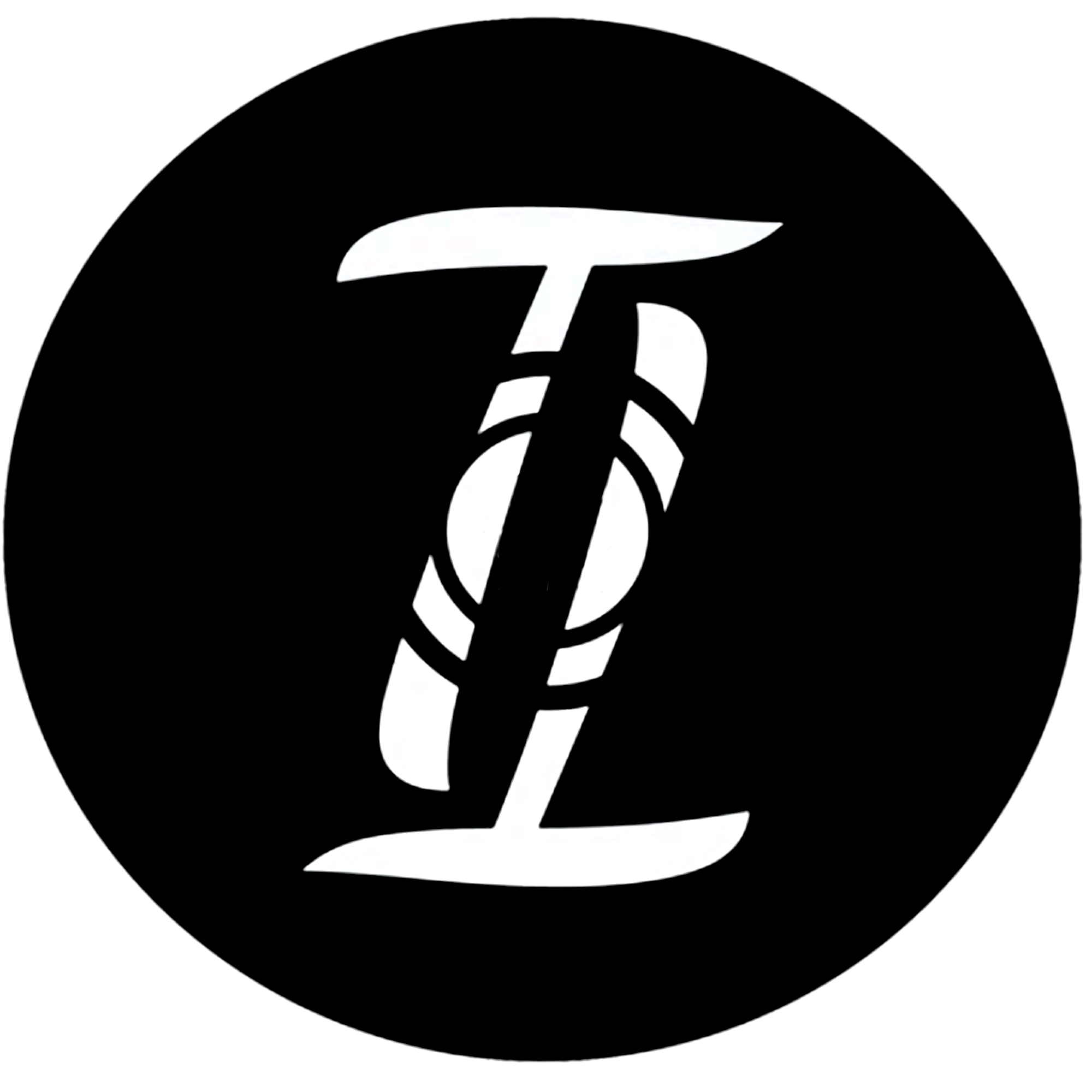
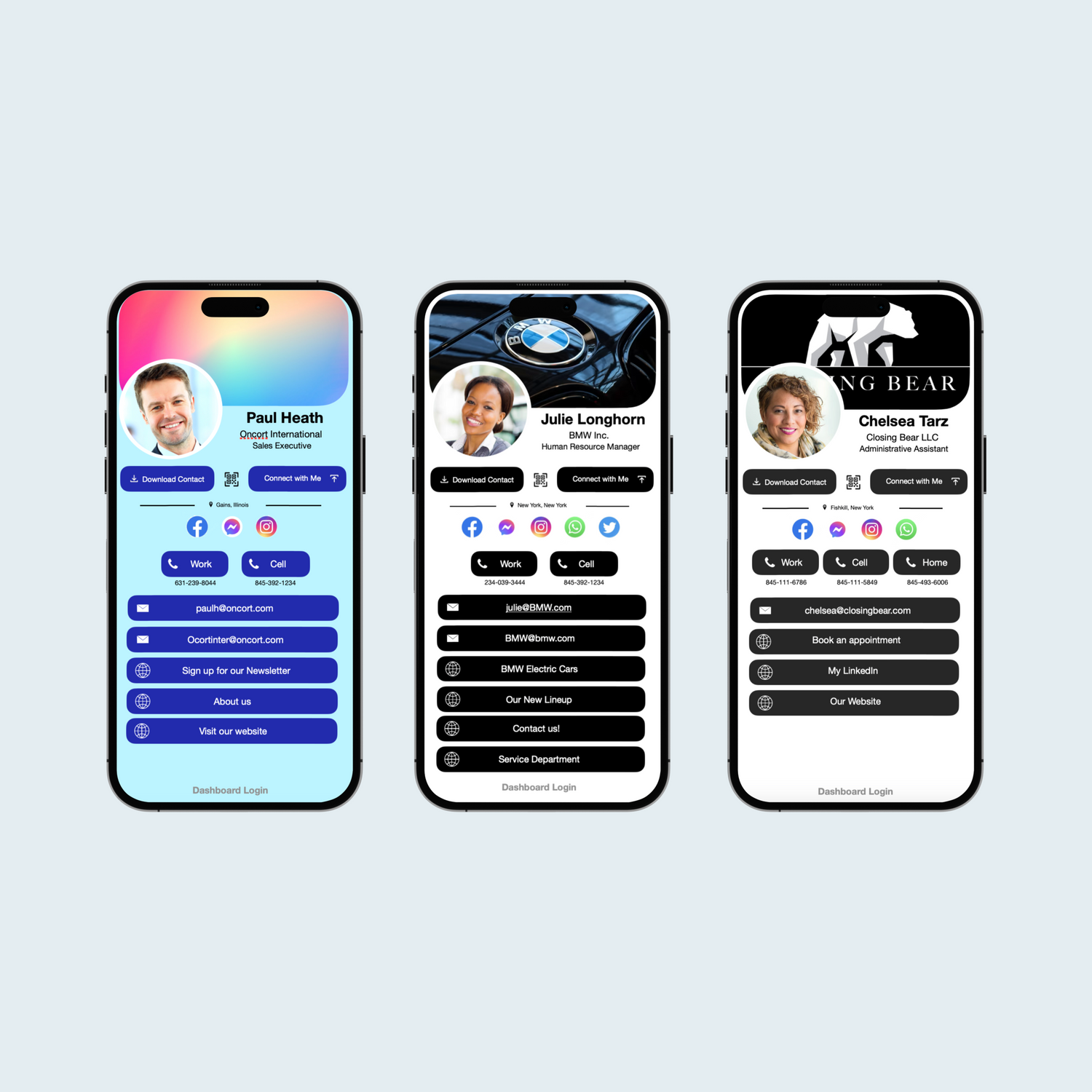
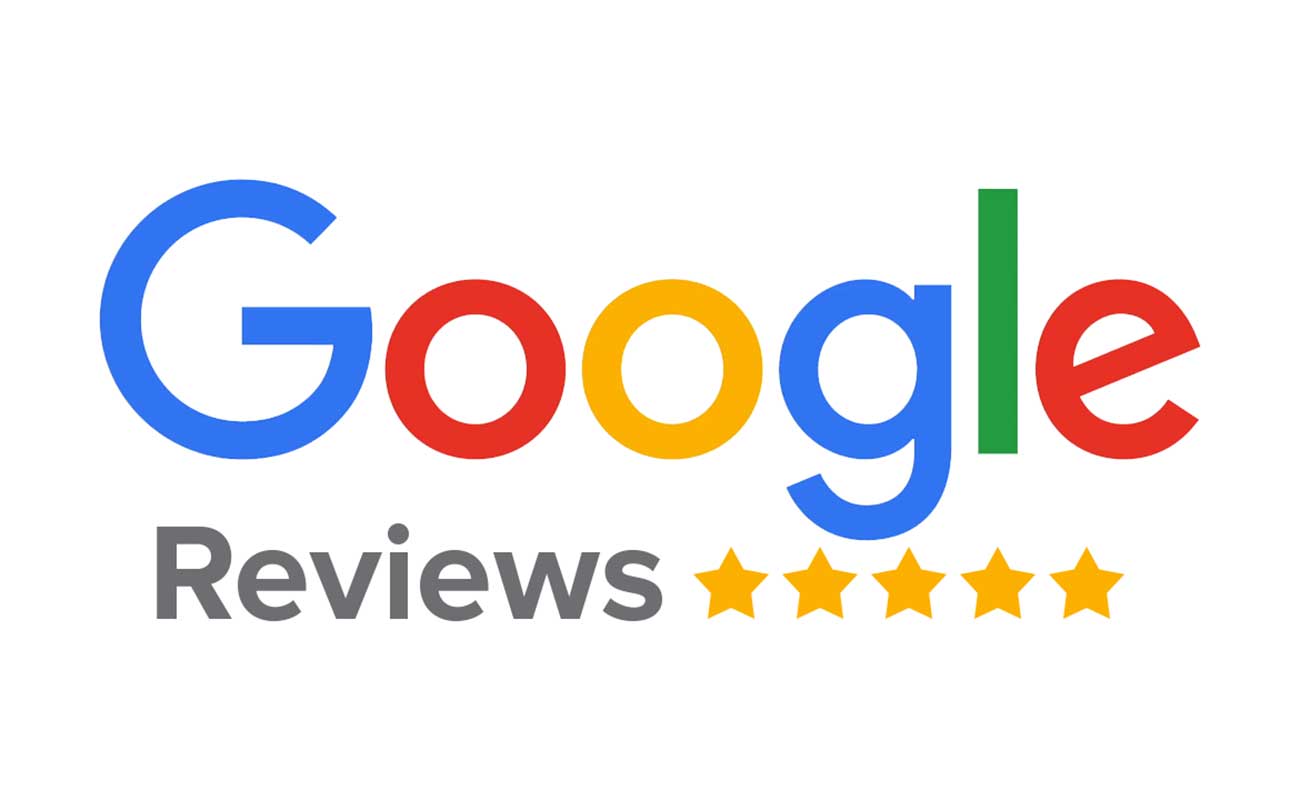
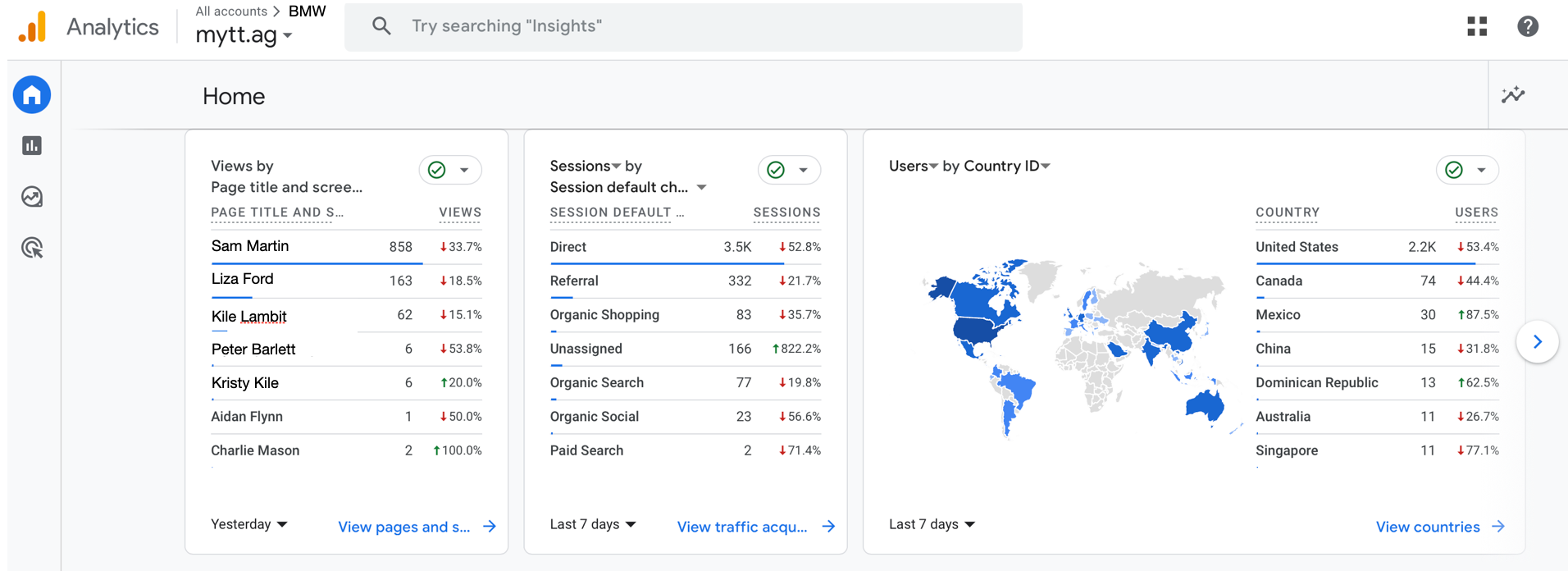

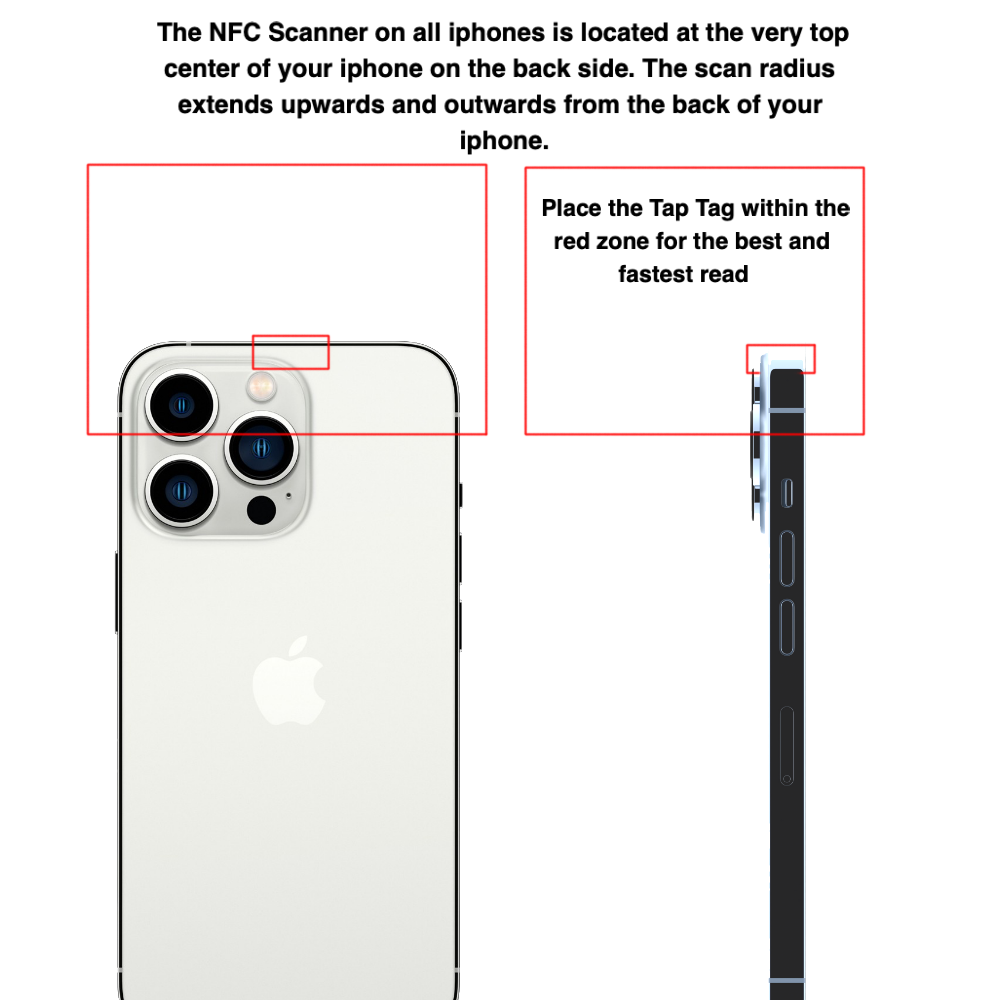

Laisser un commentaire
Ce site est protégé par reCAPTCHA, et la Politique de confidentialité et les Conditions d'utilisation de Google s'appliquent.